윈도우 블루투스 항목 사라졌을 때 해결 방법
윈도우 사용 중에 블루투스 항목이 사라져서 휴대폰 및 헤드셋 등을 연결하지 못하는 경우가 종종 발생합니다. 이 글에서는 윈도우에서 블루투스 항목이 사라졌을 때 시도해볼 수 있는 해결 방법들을 자세히 안내해드리겠습니다.
목차
1. 블루투스 서비스 확인
먼저, 블루투스 관련 서비스가 정상적으로 작동하고 있는지 확인해야 합니다.
서비스 관리자 열기: Win + R 키를 눌러 실행 창을 열고 services.msc를 입력한 후 Enter 키를 누릅니다.

블루투스 관련 서비스 확인:
- Bluetooth 사용자 지원 서비스
- Bluetooth 오디오 게이트웨이 서비스
- Bluetooth 지원 서비스

이 서비스들이 실행 중인지 확인합니다. 실행 중이 아니라면, 해당 서비스를 마우스 오른쪽 버튼으로 클릭하고 "시작"을 선택합니다. 또한 "시작 유형"을 "자동"으로 설정하여 항상 실행되도록 합니다.

2. 장치 관리자에서 블루투스 드라이버 확인
블루투스 드라이버가 제대로 설치되어 있는지 확인해보겠습니다.
장치 관리자 열기: Win + X 키를 누르고 "장치 관리자"를 선택합니다.

블루투스 드라이버 확인:
- "블루투스" 항목이 있는지 확인합니다.
- 블루투스 드라이버가 없거나 문제 표시(노란색 삼각형)가 있는 경우, 드라이버를 다시 설치합니다.

드라이버를 다시 설치하려면:
- 드라이버를 마우스 오른쪽 버튼으로 클릭하고 "디바이스 제거"를 선택합니다.
- "장치 관리자" 창을 닫고, PC를 재부팅합니다. Windows가 자동으로 드라이버를 다시 설치할 것입니다.
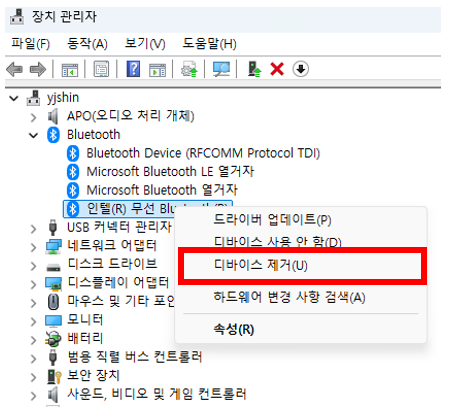
3. 블루투스 드라이버 업데이트
최신 블루투스 드라이버로 업데이트하여 문제를 해결할 수 있습니다.
장치 관리자에서 블루투스 드라이버 업데이트:
- "블루투스" 항목을 확장하고, 각 드라이버를 마우스 오른쪽 버튼으로 클릭한 후 "드라이버 업데이트"를 선택합니다.
- "자동으로 드라이버 소프트웨어 검색"을 선택하여 최신 드라이버를 설치합니다.
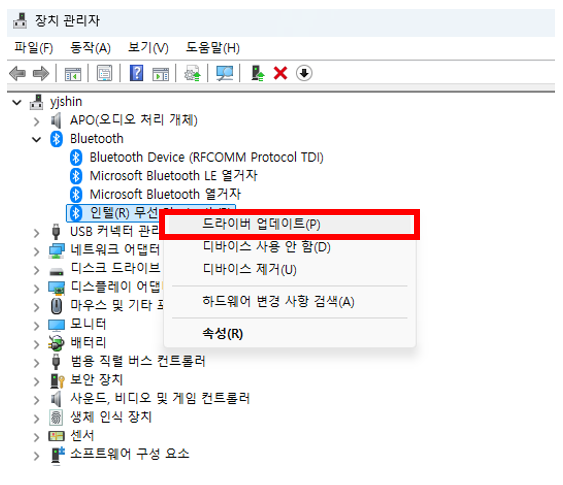
4. Windows 업데이트 확인
Windows 업데이트를 통해 블루투스 문제를 해결할 수 있는 경우도 많습니다.
- 설정 열기: Win + I 키를 눌러 설정을 엽니다.
- 업데이트 및 보안: "업데이트 및 보안" 또는 "Windows 업데이트"을 클릭하고, "Windows 업데이트"에서 "업데이트 확인"을 선택합니다. 최신 업데이트가 있으면 설치합니다.
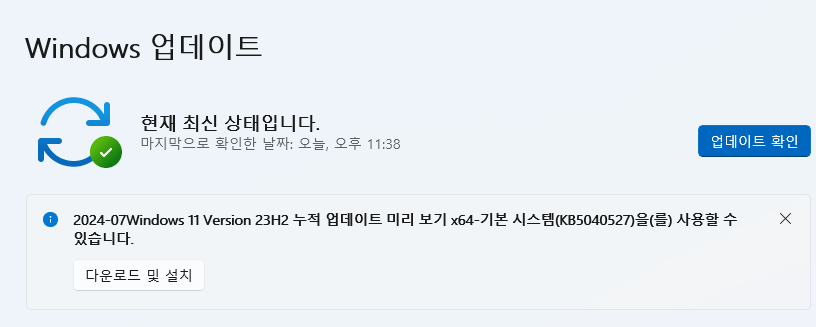
5. 블루투스 문제해결도구 실행
Windows에 내장된 트러블슈팅 도구를 사용하여 문제를 진단하고 해결해보세요.
- 설정 열기: Win + I 키를 눌러 설정을 엽니다.
- 업데이트 및 보안: "업데이트 및 보안"을 클릭합니다.
- 문제 해결: "문제 해결" 탭을 선택하고, "추가 문제 해결사"를 클릭합니다.
- 블루투스 선택 및 문제 해결 실행: "블루투스"를 선택하고 "문제 해결사 실행"을 클릭합니다.
6. BIOS/UEFI 설정 확인
BIOS 또는 UEFI 설정에서 블루투스가 비활성화되어 있을 수 있습니다.
- BIOS/UEFI 설정에 들어가기: PC를 재부팅하고, 부팅 시 특정 키(일반적으로 F2, Delete, Esc 등)를 눌러 BIOS/UEFI 설정에 들어갑니다.
- 블루투스 설정 확인: 블루투스가 활성화되어 있는지 확인합니다. 비활성화되어 있으면 활성화합니다.
7. PC 초기화 고려
위의 모든 방법을 시도해도 문제가 해결되지 않는 경우, PC를 초기화하는 것을 고려해볼 수 있습니다. 단, 초기화 전 중요한 데이터를 백업하는 것을 잊지 마세요.
이 단계들을 하나씩 따라해보면 윈도우에서 블루투스 항목이 다시 나타날 가능성이 큽니다. 문제가 계속될 경우, 하드웨어 문제일 수도 있으므로 전문가의 도움을 받는 것도 좋은 방법입니다.
결론
윈도우에서 블루투스 항목이 사라지는 문제는 다양한 원인으로 발생할 수 있지만, 위의 단계별 해결 방법을 통해 대부분의 문제를 해결할 수 있습니다. 블루투스가 다시 정상적으로 작동하도록 하여 편리하게 기기를 연결하고 사용할 수 있기를 바랍니다.
'IT > Windows' 카테고리의 다른 글
| Windows 11 Version 23H2(KB5040442) 업데이트 실패 해결 방법 (0) | 2024.07.30 |
|---|---|
| 윈도우 초기화 오류 해결 방법: "PC를 초기화하는 동안 문제가 발생했습니다" 문제 해결 가이드 (0) | 2024.07.29 |
| 사진파일 그림판 3D 편집 오류 해결 방법 (0) | 2024.07.26 |
| 사진 파일 (JPG, PNG)이 갑자기 열리지 않을 때 해결 방법 (0) | 2024.07.22 |
| 윈도우 11 바탕화면에서 '이 사진에 대한 자세한 정보' 아이콘 제거 방법 (0) | 2024.07.21 |




댓글